
パソコンでお絵描き・イラスト・漫画などの
デジタルイラスト(デジ絵)を描くときは、
ペンタブレット(ペンタブ・板タブ)を
使って描くのが一般的です。
マウスで絵を描くのは至難の業です。
ペンタブレットはPC本体につなげて
タブレット上をペンでなぞることで
PC画面上のカーソルを操作する入力装置です。
筆圧や傾きによる濃淡や太さを再現できるのが
ペンタブの一番の特徴です。
(傾き検出の機能が搭載されているのは上位モデルの場合が多いです。)
マウスでは筆圧感知も傾き検出もできません。
ですので、ペンタブは
お絵描き・イラスト・漫画には最適のデバイスなのです。
ここでは、
初めてペンタブの購入を考えている人から
プロ用途を検討している人におすすめできる、
お絵描き・イラスト・漫画に最適なペンタブを
徹底的に比較しながら紹介していきます。
また、
ペンタブの選び方や
ペンタブの問題点も簡単に解説していきます。
ちなみに、
液晶ペンタブレット(液タブ)というペンタブもあります。

ペンタブは見る場所と描く場所が違うため
違和感が生じやすいデメリットがありますが、
液タブは紙のように画面に直接描いたり
紙のように画面を回転させて描けたりするので、
直感的に描けるのが特徴です。
おすすめのペンタブ(板タブ)ベストランキング

おすすめのペンタブレットは
Wacom(ワコム)社製のペンタブです。
おすすめ度はダントツ1位です。
世界シェアはなんと80%以上です。
デジタルイラストを描く仕事現場では
ワコムのペンタブ以外見たことがない
という人がいるほどです。
ワコムのペンタブは
他社と比べると価格が高めですが、
描き心地は紙に描いている感覚に一番違いです。
ワコムのペンは電磁誘導方式と言って
電池も充電も不要なペンです。
その分軽くできるので、
鉛筆や筆のように軽く、
アナログの紙に描く感覚により近いです。
ワコムのペンタブのサイズは3種類あります。
デジタルイラスト初心者は、
PCやノートPCのモニターサイズに合わせて
ペンタブレットのサイズを決めるのがわかりやすいです。
モニターのサイズが
15インチ以下ならSサイズ
15インチ~24インチならMサイズ
24インチ以上ならLサイズ
を目安としましょう。
1位 ワコムIntuos Pro(インテュオスプロ)最もおすすめのペンタブ
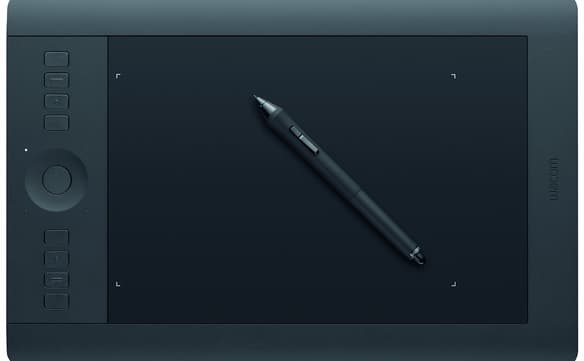
ワコムのIntuos Proは
業界最高機能を誇るペンタブで
アマゾンランキングでも常にトップ3以内にランクインしています。
製品名にプロとついていますし、
基本設計はプロ用に設計されていまが、
ペンタブ初心者にもおすすめです。
筆圧感知レベルは2048です。
細かな線が表現できるため
ほとんど紙とペンで描いているように表現できます。
Intuos Proは素のIntuosと違って、
ゆっくりペンを動かしても
線がほとんどぶれないので綺麗な線を描けます。
さらに、Intuos Proには
エントリーモデルのIntuosにない、
ペンの傾きを検知する機能があります。
英語の動画ですが傾き検知機能が理解できます。
傾き検知の角度は60度まで検出できます。
ペンを傾けて太さや濃淡を表現でき、
より自然なストロークを表現できます。
まさに紙とペンですね。
カーソルの反応速度には全く問題はありません。
サイズはS、M、Lの3種類あります。
Sは外形寸法が約32 x 21cmで
読み取り範囲が約16 x 10cm。
Mは外形寸法が約38 x 25cmで
読み取り範囲が約22 x 14cm。
Lは外形寸法が約49 x 32cmで
読み取り範囲が約33 x 20cm。
MのSpecial Editionというモデルがありますが
デザインが違うだけでサイズはMと同じです。
手持ちのPCのモニターのサイズに合わせて
ペンタブレットのサイズを決めるのがおすすめです。
15インチ以下ならSサイズ
15インチ~24インチならMサイズ
24インチ以上ならLサイズ
が目安です。
ただし、Intuos ProのLサイズは
かなり大きいです。
腕を大きく振って絵を描くことになります。
ワイヤレスキットが標準で付属しているので
煩わしいケーブルに悩まされることもありません。
タブレットの横にあるファンクションキーに
好きなショートカットを割り当てられます。
Sサイズは6個、Mサイズは8個まで登録可能です。
またIntuos Proには
タッチホイールもあり、
自分好みのショートカットを設定できるので
作業効率を上げることができます。
Intuos Proは名前のせいもあって
プロユーザー向けと思われがちですが、
そんなことはなく、
むしろ初心者にこそおすすめのペンタブです。
一般的には値段の高い上位モデルは
初心者には不向きというイメージがありますが、
ペンタブは上位モデルの方こそ
初心者が扱いやすいからです。
価格の安いペンタブは機能が足りなかったり
精度がいまいちだったりして
イラストや漫画を描いているときに
思ったところに線が引けないことがあります。
そうすると、何度も描き直すことになり、
結果として作業効率が落ちることになります。
最終的に費用対効果を下げることにもなります。
思ったように絵が描ければ、
ペンタブで絵を描くのが楽しくなり、
さらに作業効率も上がり、
絵を描く回数が増えてスキル向上
という好循環が生まれます。
Intuos Proは機能が充実しているので
性能に不満を抱くことがほとんどありません。
ですから、
デジタルイラストをずっと描いていこうと
考えている初心者や、
予算に余裕がある初心者なら
Intuos Proがおすすめです。
2位 ワコムIntuos(インテュオス)シリーズ

Intuos(インテュオス)は
ワコムのペンタブエントリーモデルです。
初めてペンタブレットを使う入門者の決定版です。
エントリーモデルと言っても
侮ってはいけません。
漫画、イラスト、手書き、写真加工、
どんなことにも使えます。
ワコム社のペンタブでありながら
比較的安価なので大人気です。
付属ソフトや用途別に4種類あります。
手軽に手書き・お絵描きしたい初心者向きの
Intuos Draw(ドロー)、
本格漫画・イラストを描きたい人向きの
Intuos Comic(コミック)、
絵画調のイラストや油彩画を描きたい人向きの
Intuos Art(アート)、
ペンタブで写真加工したい人向きの
Intuos Photo(フォト)の4種類です。
まず、Intuosの共通部分を解説した後に
人気順に取り上げていきます。
モデル別に若干の違いはありますが
筆圧レベルなどの基本性能には違いがありません。
筆圧レベルは1024で
普通に使う分には全く問題ありません。
よりリアルで繊細なイラストを描きたい場合は、
筆圧レベル2048ののIntuos Proがおすすめです。
ショートカットキーは4つまで登録できます。
Drawだけにはタッチ機能がありません。
タッチ機能とは、タブレットに指を乗せて
スマホのピンチインやピンチアウト、
ジェスチャーなどができるようになる機能です。
ただし、PCのペイントソフト側で
タッチ機能に対応している必要があります。
ショートカットキーを割り当てられるので
タッチ機能は無理には必要ありませんが、
Draw以外はタッチ機能が標準搭載なので
タッチ機能が邪魔な場合はオフにできます。
サイズは2種類あります。
Sは外形寸法が約21 x 17cmで
読み取り範囲が15 x 10cm。
Mは外形寸法が約 x 22cmで
読み取り範囲が22 x 14cm。
MサイズがあるのはComicとArtだけです。
ペンタブ初心者はモニターのサイズを基準に、
15インチ以下ならSサイズ、
15インチ~24インチならMサイズ
を選ぶことをおすすめします。
24インチ以上のモニターの場合は
対応するサイズがないので
Intuos Proがおすすめです。
Draw、Comic、Art、Photoのいずれも
傾き検出機能はありません。
Intuos Proには傾き検出があります。
煩わしいケーブルをなくすワイヤレスキットは別売りです。
それでは、
人気のある順にIntuosを紹介していきます。
Intuos Draw(手軽に手書き・お絵描きしたい初心者向き)

ワコム社のペンタブレットの中で
一番価格が安いです。
アマゾンランキングでもトップです。
Drawは気軽にお絵描きしたい人に向いているペンタブです。
ペンタブならお絵描きと思いがちですが、
年賀状などの手書き文書にも最適です。
他のモデルと違って
Drawだけタッチ機能がありません。
サイズはSのみです。
どちらかというと小さいモニターで絵を描く人が対象になります。
付属ソフトのArtRage Liteは
お絵かきレベルのイラストなら十分ですが、
ちゃんとしたイラストが描きたい場合は
SAIなどのペイントソフトが必要になります。
PCやノートPCのモニターサイズが
15インチ以上なら、
Mサイズが用意されているComic、Art、Photoのいずれかがおすすめです。
初心者向きではありますが、
他のモデルと機能差はほとんどないので、
デジタルイラストを始めたい初心者は
ペイントソフト付きで売れ筋のComicの方が
おすすめの場合もあります。
予算がどうしても厳しいという場合は
Drawで構いませんが、
余裕があるならComicやArtなどの他のモデル、
もっと余裕があるならIntuos Proが一番おすすめです。
Intuos Comic(本格漫画・イラストを描きたい人向き)

Intuos Comicは
その名の通り漫画やイラスト制作使われることが多いです。
アマゾンランキングでも常にトップ5に入っています。
ペンタブのおかげでデジタルイラストが
誰でも簡単に描けるようになっていますが、
その用途は漫画だったり、
イラストだったりすることが多いこともあって
イラストや漫画が目的の人にとっては
Comicのモデルが人気です。
Comicのモデルには
漫画・イラスト制作のプロも使用している、
CLIP STUDIO PAINT PROが付属しています。
ちゃんとした漫画・イラストを
始めたい人にはぴったりです。
Intuos Art(絵画調のイラストを描きたい人向き)

絵画調のデジタルイラストを描きたい場合は
Intuos Artが最適です。
コンピューターで表現するのは難しいといわれる
油彩、水彩、チョーク、クレヨンなどの
絵画調の絵を描くために必要なペイントソフト
Painter Essentialsが付属しています。
http://corel.bbssonline.jp/products/illustrator/painting/PainterEssentials5/buy.html
写真を取り込んで
絵画調のデジタルイラストに変換して
あとからペンタブレットで修正を加える
といった使い方もできます。
Intuos Photo(ペンタブで写真加工したい人向き)

Intuos Photoは写真加工に最適のモデルです。
PhotoのサイズはSしかありません。
写真編集のためのソフトウェアやサービスが利用できます。
Intuos Photoを購入すると
以下の写真加工用ソフトウェアがダウンロードできるようになります。
Cprel Paintshop Pro X8
Macphun Pro package
Corel AfterShot Pro 2
オンラインチュートリアルがあるので
初めて写真加工する人でも使用できます。
3位 HUION プロフェッショナルペンタブレットH610 PRO

H610 PROは本体サイズはB4程度で、
読み取り領域は25 x 16cm(B5程度)です。
サイズがIntuos ProのMと同じくらいなのに
価格が3分の1です!
HUIONのペンタブは安いので人気があります。
Amazonの評価もなかなかです。
外国産ですが全体評価としては価格の割に高機能の印象です。
価格が安いので
無料のお絵かきソフトとセットで始めれば
かなり安すくデジタルイラストが始められます。
ただ、
ワコムIntuos ProのMサイズよりは大きいので、
15インチ以下の小さいモニターと一緒に
使用するのはあまりおすすめできません。
筆圧検知レベルは2048なので申し分ありません。
日本Amazonのレビューには
傾きを検知するとありましたが、
同じASINを米Amazonで調べると
傾き検知できないとのレビューが多数あります。
また、海外のレビューサイトでも
傾きは検知できないとのレビューがあります。
http://lean13.tumblr.com/post/88753889301/review-huion-h610pro
http://www.tabletsforartists.com/huion-h610-10-x-6-pro-drawing-tablet-pc-mac/
一般ユーザーレベルなら
傾き検出機能はなくてもそれほど困らないので
あまり気にしなくて良いでしょう。
どうしても傾き検出機能が必要な場合は、
確実に傾き検出ができるIntuos Proを選んだ方が良さそうです。
HUION H610のペンはワコム製のペンと異なります。
ワコムの電磁誘導方式とは違って
電池を必要とする充電式ペンです。
ワコムの電磁誘導方式のペンと比べると
若干重いかもしれませんが、さほど気になりません。
ちなみに電池は内蔵式です。
ペンの充電はUSB接続で充電します。
絵を描きながらでも充電できます。
また
ワコムのファンクションキーに相当するボタンも
しっかりあります。
ペン先が沈み込む感覚がするので
描きにくいと感じる人も多いです。
慣れるまでには時間を要します。
遅延ですが、
反応速度の遅さが目立つ印象があります。
こういうところにワコムとの違いが出て来ますね。
ワコムの同じサイズなのに
ずっと安いし、価格の割には高機能なので
コストパフォーマンスは優れています。
大きいサイズのペンタブが欲しいけど
ワコムのIntuos Proはちょっと高いなあ
という人におすすめです。
4位 XP - Pen Star03

HUIONのペンタブレット同様
ワコムのIntuos Pro Mと似たサイズなのに
3分の1の価格で、それにもかかわらず
機能がある程度揃っているという
コストパフォーマンスに優れたペンタブです。
筆圧感知レベルが2048でIntuos Proと同等です。
タブレットの表面が若干ザラザラした感じなので
ツルツルよりザラザラがいいという人にはおすすめできます。
外形寸法は36 x 21cmで
読み取り可範囲は26 x 17cmと
サイズは大きめなので
15インチ以下の小さいモニターでの使用は
あまりおすすめできません。
ペンは電池が不要なタイプです。
でも、ペンが板に触れる度にランプが光るので
鬱陶しく感じることがあるかもしれません。
問題は、カスタマイズ性が低いことです。
ペンタブ本体のボタンに
ショートカットを割り当てることはできますが、
用意されたリストの中からしか選べないため、
ショートカットキーによる作業の効率化は
あまり期待できないかもしれません。
このことからも
初心者や趣味レベルの漫画・イラスト制作に
向いているペンタブだといえます。
XP - Pen Star03で傾き検知機能を
搭載しているモデルもあります。
Intuos Proの60度比べると
ずいぶん小さいですが
傾きは20度まで検出できます。
見た目も名前も同じですが
製品型番が違います。
傾き検出機能があるのはSR03Bです。
価格もそんなに変わりません。
本格漫画・イラストには向きませんが
お絵かき程度なら快適に絵を描くことができるペンタブです。
5位 Parblo A610

こちらも他の海外メーカーと同様
Intuos Pro Mと同じようなサイズなのに
価格が3分の1以下という安さのペンタブです。
サイズは
外形寸法が36 x 21cmで
読み取り範囲が約25 x 15cmです。
筆圧レベルは2048ですし、
ペンはUSB充電式なのでそんなに重さを感じません。
また、ショートカットキーを登録できるボタンが
8個用意されています。
Windows10でもMacでも動きます。
やはり安価なペンタブなので
幾つかの問題が報告されています。
付属のCDに入っているドライバーでは
正常に動かないといった報告が多く、
筆圧感知を有効にするには
始めに公式サイトから
ドライバーをダウンロードする必要があります。
また、日本でも海外でも
Photoshopではボタンのショートカットが
機能しないといった報告がされています。
ただ、
ペンタブ用の手袋や
ペンタブの保護シート、
予備のペン先やペンが付属しているため
お得感があります。
やはり、
おすすめはやはりワコムのペンタブです。
一番人気はIntuos Drawです。
価格が安くてその購入のしやすさから
ペンタブで手書き文書作成や
気軽にお絵描きをしたい人に人気です。
サイズがSしかないので
ご使用のモニターが15インチ以上の場合は
注意が必要です。
その次に人気なのは
Intuos ProのMサイズです。
価格は高くなりますが
初心者、上級者問わず使えますし、
プロ仕様なので仕事にも使えるところが
人気の理由です。
簡単解説 ペンタブレットの選び方とポイント

ペンタブを購入する前に
選び方で幾つか留意しておくべきポイントがあります。
- ペンタブのサイズ
- メーカー
- 筆圧レベル
- 傾き検出機能
- カーソルの応答速度
ペンタブを間違って選んでも
絵が描けないということはありませんが、
作業効率が非常に悪くなります。
自分に合ったペンタブレットを選ぶために
ポイントを簡単に解説します。
ペンタブの選び方を詳細にまとめたので
じっくり吟味したい場合はそちらも合わせて参考にしてください。
ペンタブの選び方(詳細版)
ペンタブ選びの基本はサイズから
ペンタブ選びではサイズ選びが最も重要です。
初心者の場合は
自分のPCのモニターのサイズに合わせて
ペンタブのサイズを決るのがおすすめです。
その方が、違和感が少なく描きやすいからです。
ワコムのIntuosシリーズの場合
自分のPCのモニターのサイズが
15インチ以下ならペンタブのサイズはS
15~24インチならM
24インチ以上ならL
となります。
要するに、
なるべく自分のモニターと
ペンタブの入力範囲のサイズが
同じになるペンタブを選ぶのが基本です。
ワコム社以外のペンタブを購入するときでも
この基本は同じす。
ペンタブメーカーはメジャーな方が安心

どうしても安く済ませたい場合を除いて
世界シェア80%以上のワコム社が無難です。
国産で安心感がありますし、
シェアが多いので
困ったときの解決策もすぐに見つかります。
ただ、用途にもよります。
本当に手書き文書しか書かないのであれば
安価なペンタブを販売している、
HUIONなどの海外メーカーでも十分です。
筆圧感知のレベルは高い方がいい
ペンの筆圧は製品によって様々ありますが、
普通に漫画・イラスト・お絵描きがしたいなら
1024以上をおすすめします。
繊細な絵を描きたいときは
2048の筆圧レベルがおすすめです。
傾き検出機能があれば尚よろしい
傾き検出とは、
ペンの傾きを検知して
線の太さや色の濃淡を再現できる機能です。
傾き検出機能はあった方が
より繊細な絵を描けるようになりますが、
必須機能ではありません。
よりリアルな絵を描きたい時や、
現役プロやプロを目指す方には是非ともあった方がいい機能です。
カーソルの反応速度は速い方が良い
カーソル反応速度とは、
ペンを動かしてから
画面上のカーソルが動くまでの時間のことです。
その遅れのことを遅延といいます。
カーソルが動くまでの時間が長いと
つまり、反応速度が遅いと、
カーソルがペンの動きに遅れて動いて見えます。
そうなると思ったところに線が引けず
描き直すことになり、作業効率が下がります。
現在のペンタブはよほど速く動かさない限り
遅いと感じることはまずありません。
しかし、安価なペンタブでは
反応速度が遅くなることもあるので
注意が必要です。
より直感的に描きたいなら液晶ペンタブレットがおすすめ

ペンタブレットは
描く場所と見る場所が違うため、
初めてペンタブを使う人は
違和感を持ってしまう傾向があります。
中にはその違和感に
どうしれも慣れることができずにいる人もいます。
そうなると作業効率が落ち、
ペンタブで絵を描くことが苦痛になってきます。
これがペンタブのデメリットでもあります。
アナログで漫画を描くときは紙を回転して
描くこともありますが
ペンタブではそれができません。
ペイントソフト側で回転することもできますが
直感的ではありません。
確かに
ペンタブに慣れて使いこなす人もいますが、
これらのペンタブの違和感に慣れることがでず、
画面に直接絵を描ける液タブを選択する人もいます。
初心者にもおすすめのペンタブはワコムIntuos Pro

ペンタブが比較的低予算で
簡単にデジタルイラストを始めるのに
向いているのは確かです。
そしてペンタブの中で一番おすすめなのは
ワコムのペンタブです。
安定して人気がありますし、
ランキングでも上位はワコム製のペンタブばかりです。
予算にそれほど余裕がなく、
とりあえずイラストや漫画を描きたい、
と考えている人にはIntuos Comicがおすすめです。
よく初心者はIntuosから始めた方が良い
みたいなことを聞きますが、
そんなことはなく、
いきなりIntuos Proに行くのもありです。
安いペンタブや
下位モデルのペンタブを使っていれば、
機能不足を感じて
いずれ必ずIntuos Proを使うことになるからです。
どうしても予算が厳しいときはIntuos、
予算に余裕があるならIntuos Proを選ぶのがおすすめです。
Intuos Proは初心者、上級者問わず
おすすめのペンタブです。
予算に余裕があって
画面に直接絵を描きたい場合は、
液晶ペンタブレットがおすすめです。